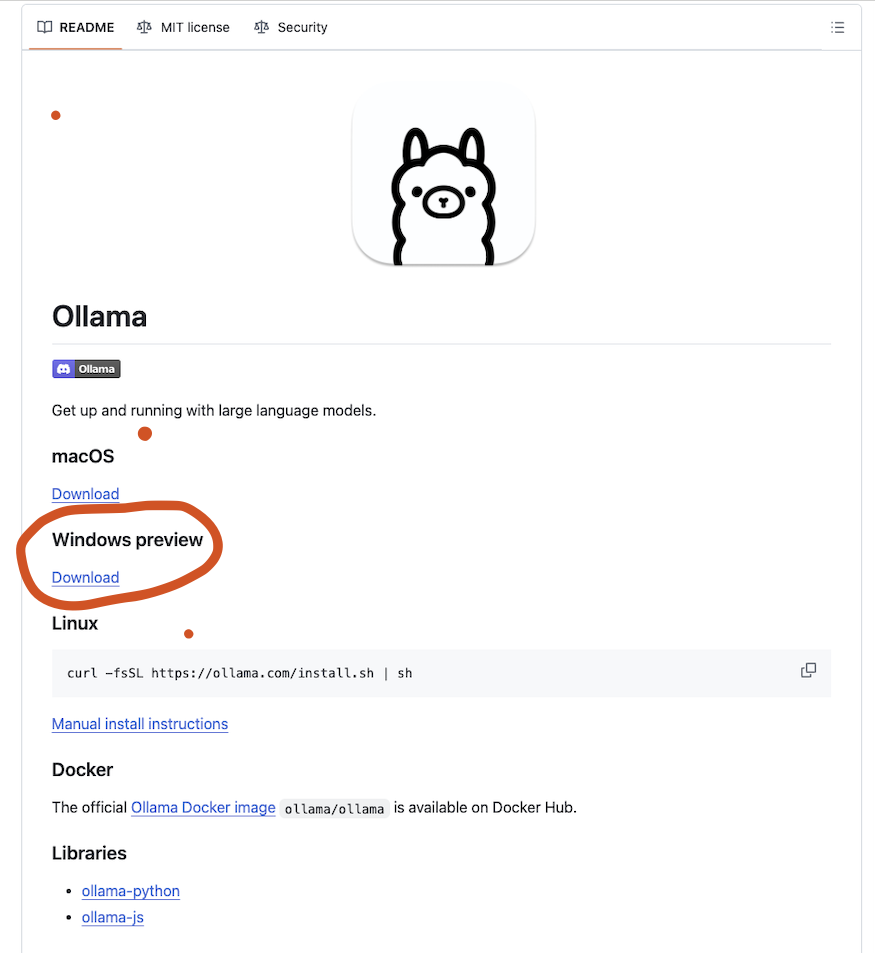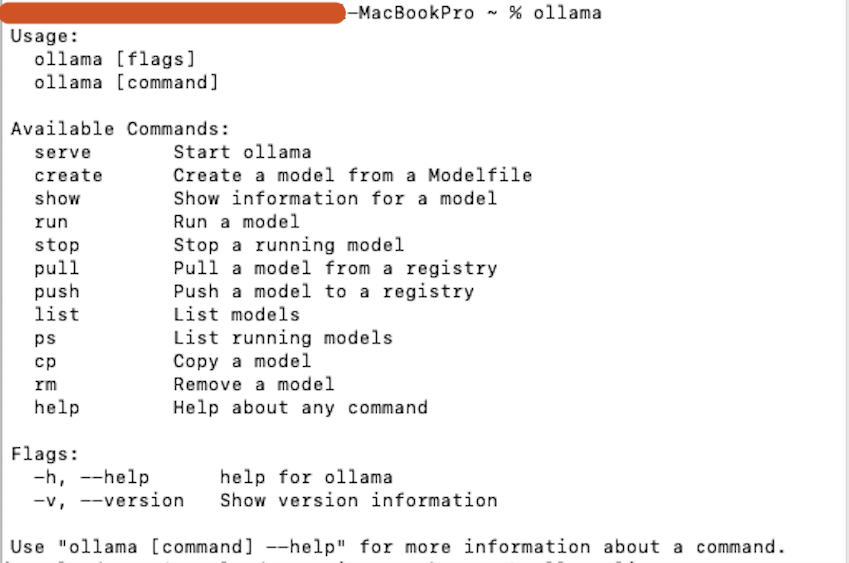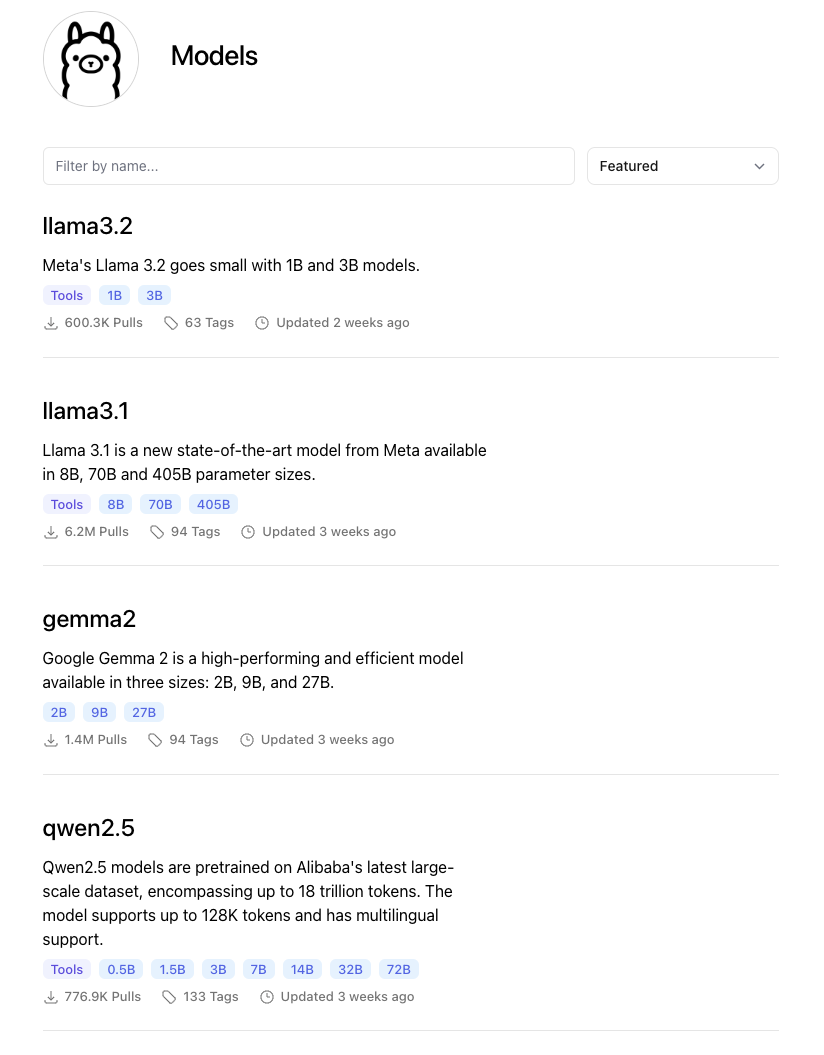GPU로 채굴 할 수 있는 코인 중에 Aleo라고 있다.
Aleo는 아래 그림과 같이 https://hashrate.no/gpus 라는 사이트에서 3070 그래픽 카드로 검색하면 아래와 같이 수익성이 좋다고 나오는 코인이 있는데 그 중 하나이다.
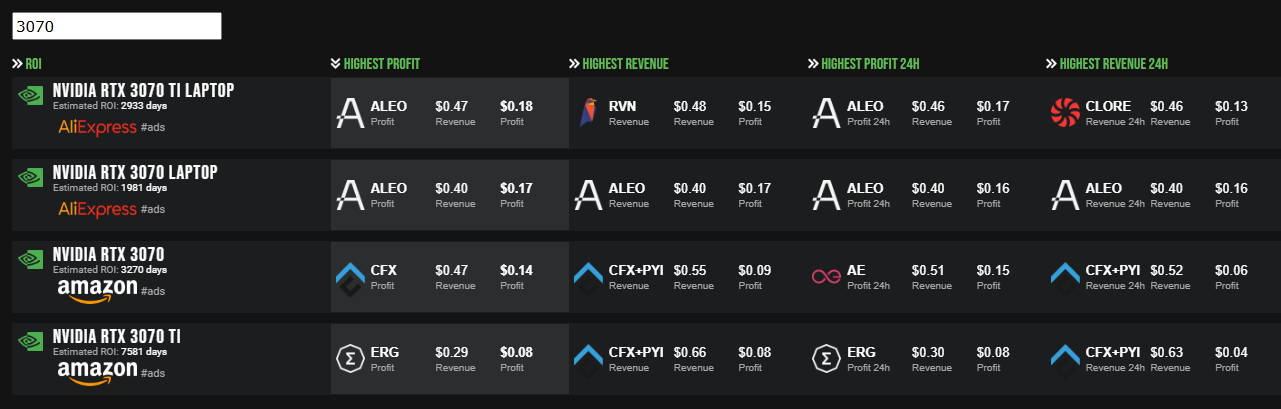
그래서, 노는 3070 그래픽 카드가 있다면 한번 채굴을 해볼만 하지 않을까? 생각이 들어 한 번 채굴을 시도해 봤다.
## 중요!! 아래 글을 읽고 따라하기에 앞서... 아래 글은 본인이 이번에 한 단계씩 시험하면서 진행한 것으로 Aleo 채굴에 100% 맞는 답이 아닐 수 있고, 또 따라하다가 컴퓨터에 본인이 문제를 일으킬수도 있다. (예를 들어 마이닝 프로그램을 다운받자 마자 윈도우 defense에서는 바이러스라고 삭제해버린다)
## 그렇기 때문에 아래 내용은 참고로서 읽기 바라고 직접 실행하기에 앞서서는 좀 더 많은 고민을 해보길 추천한다.
## 참고로 본인은 지금까지는 잘되고 있고, 몇 일간 운영하고 나서 그 결과 값을 다시 올릴 예정이다.
1. 먼저 https://www.f2pool.com/ 사이트에 접속하여 회원 가입을 한다.
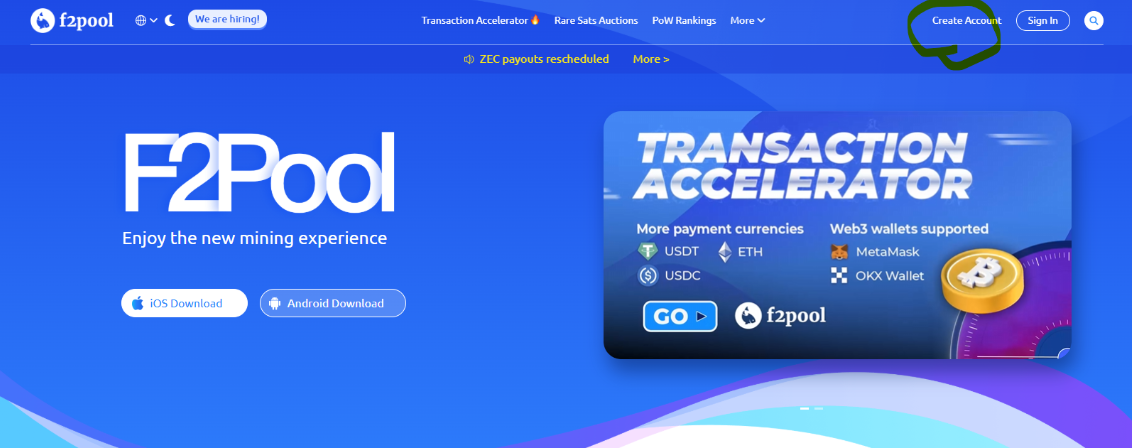
2. 회원 가입 완료 후 아래의 그림에서 More> 를 누르자
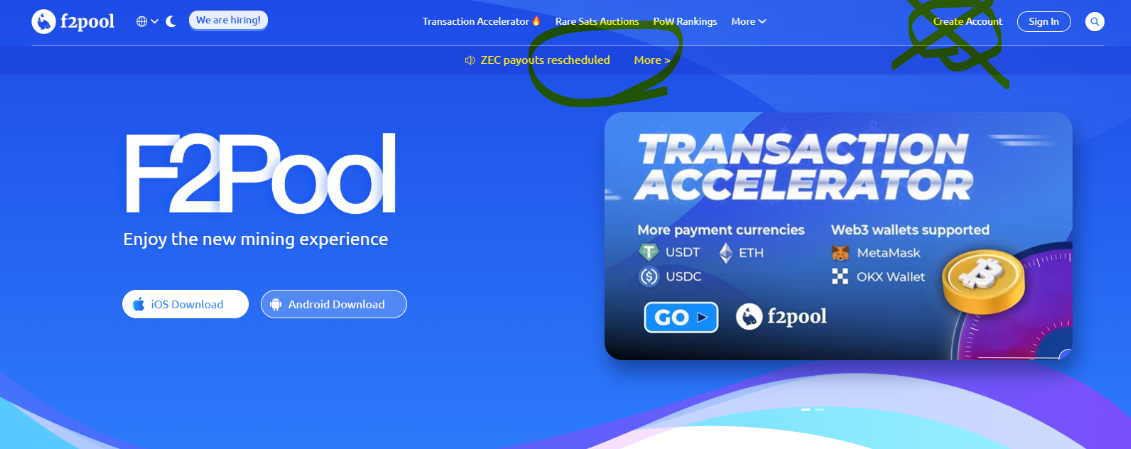
3. 그리고 Aleo (ALEO) mining pool launched at f2pool 이라는 글을 클릭하고

4. 해당 글에서 this tutorial 을 클릭한 후
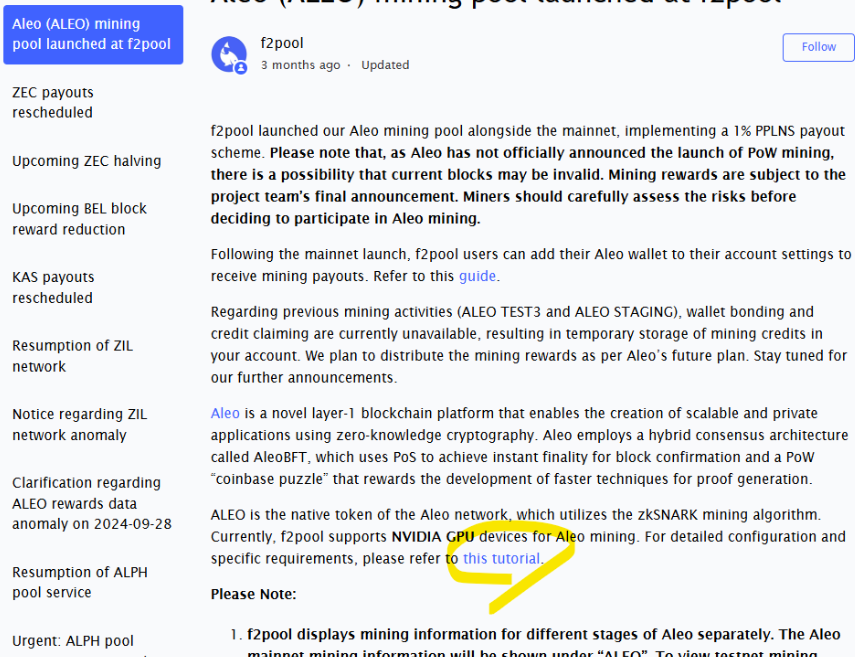
5. mining software를 다운 받는 링크를 누른다. (Ubuntu, Hiveos, Windows 이렇게 3개의 OS를 지원한다)
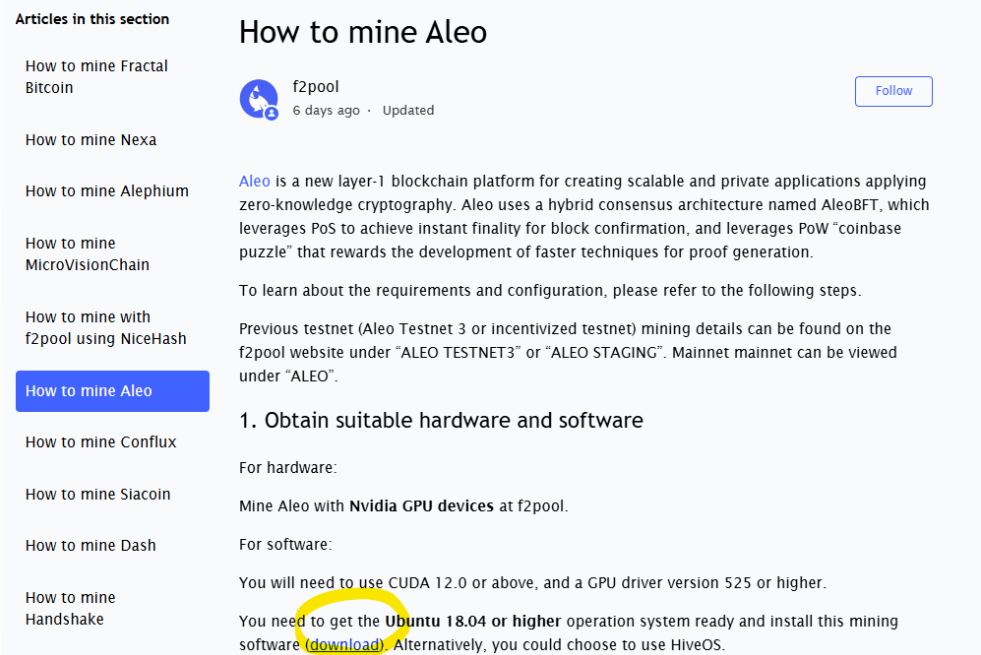
6. 다운로드 링크로 연결되면 아래와 같은 페이지가 뜨는데, 본인 OS에 맞춰서 해당 링크를 복사하여 웹브라우저에 붙이면 다운받을 수 있다.
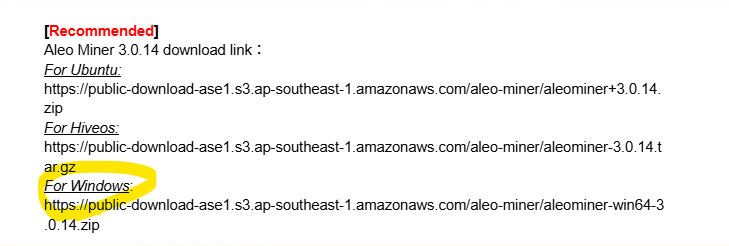
7. 다운 받은 압축 파일을 풀면 이렇게 나오는데 이 중에 aleo.bat 파일을 메모장 프로그램을 이용하여 편집하기로 열자

8. bat 파일 내용 중 아래 표시한 f2poolname.workername 에서 f2poolname 을 아까 1번에서 가입한 회원 ID로 바꾸고 저장한다.
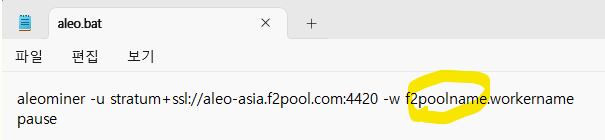
9. 그리고 bat 파일을 실행하면 아래와 같은 내용이 뜨면서 채굴 시작!
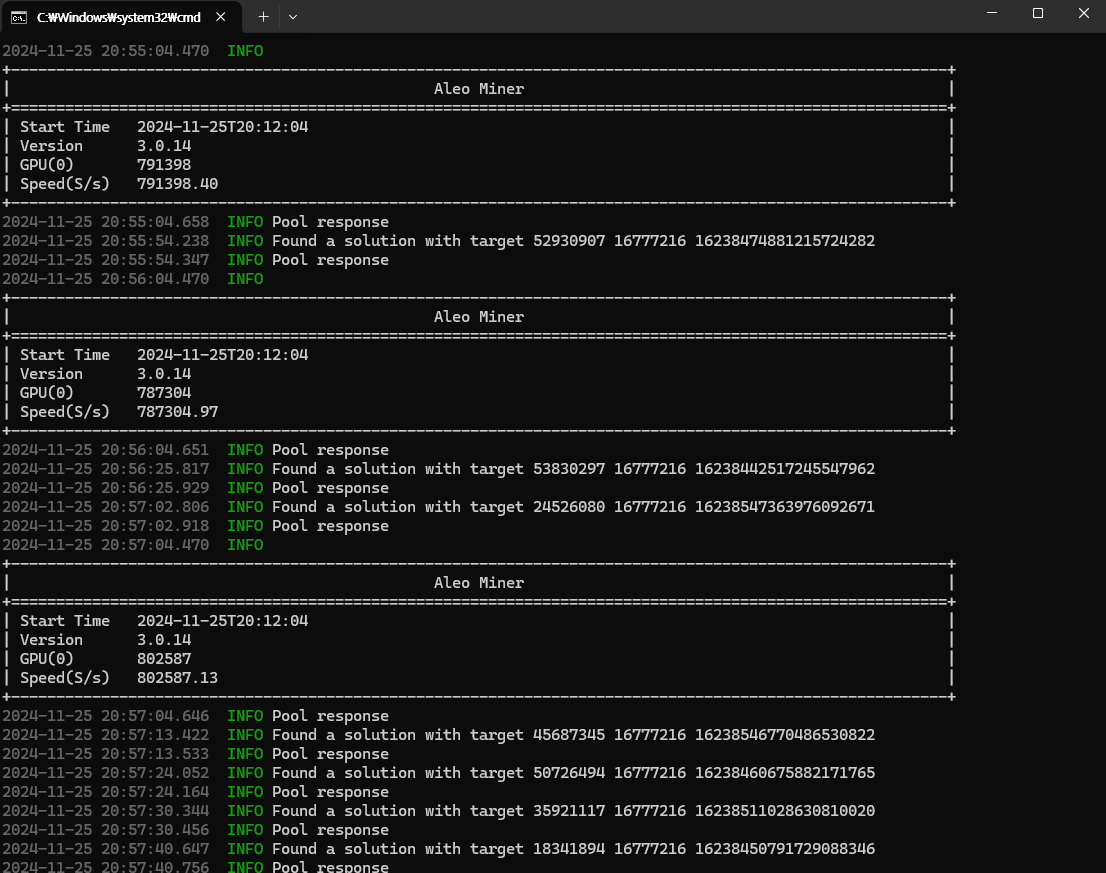
10. 그리고 f2pool 사이트로 가서 진행경과 확인결과, 일단은 잘 된다고 나오는 것을 확인할 수 있다.